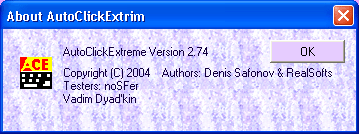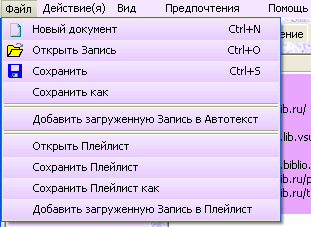
"Новый документ" - Создает новую Запись, готовую к изменениям настроек, записи и прочим стандартным процедурам. Стирает предыдущую Запись. Если она не была сохранена, программа предлагает сохранить ее. Этот пункт меню следует использовать, если пользователь хочет еще до записи сделать необходимые настройки.
![]() -
Открывает диалог выбора файла Записи (с расширением
*.aip).
-
Открывает диалог выбора файла Записи (с расширением
*.aip).
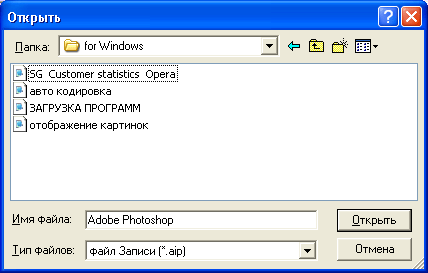
Этот пункт меню следует использовать в случае, когда Запись находится вне Дерева Записей
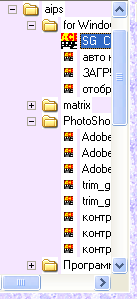
В остальных случаях удобнее загрузить Запись, кликнув по ней в древовидном списке файлов Записей.
![]() - Сохраняет Запись. Старайтесь почаще прибегать к этому
пункту, так как если при использовании горячей клавиши, AutoClickExtreme
обнаружит, что не сохранена предыдущая Запись, то сначала запросит ее
сохранение перед выполнением Записи, которой соответствует горячая клавиша.
- Сохраняет Запись. Старайтесь почаще прибегать к этому
пункту, так как если при использовании горячей клавиши, AutoClickExtreme
обнаружит, что не сохранена предыдущая Запись, то сначала запросит ее
сохранение перед выполнением Записи, которой соответствует горячая клавиша.
![]() - Служит для того, чтобы впоследствии вызывать
Воспроизведение загруженной Записи через Автотекст.
Подробнее...
- Служит для того, чтобы впоследствии вызывать
Воспроизведение загруженной Записи через Автотекст.
Подробнее...
![]() - Открывает файл Плейлиста. Работа с Плейлистом
описывается
здесь.
- Открывает файл Плейлиста. Работа с Плейлистом
описывается
здесь.
![]() - Сохраняет файл Плейлиста в формате *.plal
- Сохраняет файл Плейлиста в формате *.plal
![]() - Добавляет загруженную Запись в Плейлист. См. работу с
Плейлистом.
- Добавляет загруженную Запись в Плейлист. См. работу с
Плейлистом.
Подпункт главного меню: Действие(я)
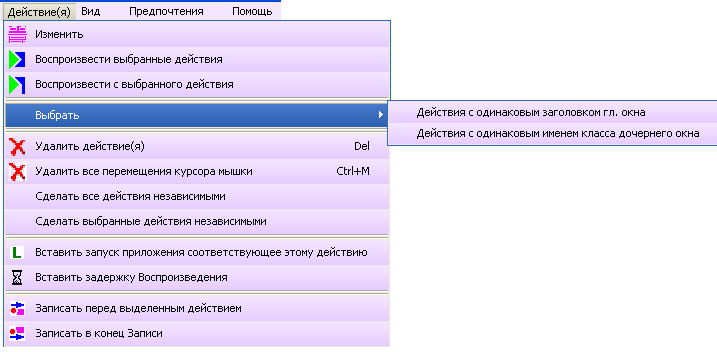
![]() - Открывает свойства выбранного действия(ий) в диалоге их
изменения. Отдельные свойства можно изменять сразу для нескольких действий.
Подробнее...
- Открывает свойства выбранного действия(ий) в диалоге их
изменения. Отдельные свойства можно изменять сразу для нескольких действий.
Подробнее...
![]() -
В Таблице Действий выберите только те действия, которые
надо воспроизвести и затем выбирайте этот пункт меню. Полезно при тестировании
отдельных частей Записи, а также в частных единичных случаях, когда нет
необходимости в воспроизведении целой Записи.
-
В Таблице Действий выберите только те действия, которые
надо воспроизвести и затем выбирайте этот пункт меню. Полезно при тестировании
отдельных частей Записи, а также в частных единичных случаях, когда нет
необходимости в воспроизведении целой Записи.
![]() - Выберите в Таблице Действий с какого действия начать и
AutoClickExtreme с этого действия включительно воспроизведет Запись до конца.
- Выберите в Таблице Действий с какого действия начать и
AutoClickExtreme с этого действия включительно воспроизведет Запись до конца.
![]() - Этот пункт меню относится к подпункту
- Этот пункт меню относится к подпункту![]() Используется чтобы отредактировать действия с одинаковым заголовком главного
окна (как правило такие действия относятся к одному приложению) с помощью
диалога измения действий.
Используется чтобы отредактировать действия с одинаковым заголовком главного
окна (как правило такие действия относятся к одному приложению) с помощью
диалога измения действий.
![]() - Этот пункт тоже относится к подпункту
- Этот пункт тоже относится к подпункту![]() Используется чтобы отредактировать действия с одинаковым именем класса
дочернего окна. Имеет смысл только если выставить в условиях поиска "Точное
совпадение".
Используется чтобы отредактировать действия с одинаковым именем класса
дочернего окна. Имеет смысл только если выставить в условиях поиска "Точное
совпадение".
![]() - Удаляет выбранные в Таблице действия.
- Удаляет выбранные в Таблице действия.
![]() - Используется для ускорения воспроизведения Записи. Не
рекомендуется использовать, если в Записи присутствуют действия, связанные с
нажатием мышкой пунктов меню.
- Используется для ускорения воспроизведения Записи. Не
рекомендуется использовать, если в Записи присутствуют действия, связанные с
нажатием мышкой пунктов меню.
![]() - Если нет необходимости привязываться к конкретному окну
(приложению), то этот пункт меню отменит поиск окон и Запись будет
Воспроизводиться в том приложении, которое будет в фокусе во время
Воспроизведения.
- Если нет необходимости привязываться к конкретному окну
(приложению), то этот пункт меню отменит поиск окон и Запись будет
Воспроизводиться в том приложении, которое будет в фокусе во время
Воспроизведения.
![]() - Делает независимыми только выбранные действия.
Целесообразно использовать в некоторых случаях для ускорения Воспроизведения
(чтобы не было поиска для выбранных действий).
- Делает независимыми только выбранные действия.
Целесообразно использовать в некоторых случаях для ускорения Воспроизведения
(чтобы не было поиска для выбранных действий).
![]() - Во время записи действий запоминаются полные имена
исполняемых файлов тех приложений, в которых ведется запись. Например,
"d:\program files\internet explorer\iexplore.exe". При Воспроизведении если в
течении определенного времени ожидания
AutoClickExtreme не найдет в запущенных процессах этой программы (например,
iexplore.exe не запущен был), то AutoClickExtreme сам запускает iexplore.exe.
Тем не менее можно сделать принудительный незамедлительный запуск любого
приложения, выбрав этот пункт меню. В Таблице соответствующее дейтвие будет
помечено пиктограммой
- Во время записи действий запоминаются полные имена
исполняемых файлов тех приложений, в которых ведется запись. Например,
"d:\program files\internet explorer\iexplore.exe". При Воспроизведении если в
течении определенного времени ожидания
AutoClickExtreme не найдет в запущенных процессах этой программы (например,
iexplore.exe не запущен был), то AutoClickExtreme сам запускает iexplore.exe.
Тем не менее можно сделать принудительный незамедлительный запуск любого
приложения, выбрав этот пункт меню. В Таблице соответствующее дейтвие будет
помечено пиктограммой . Как это
использовать описано более подробно здесь.
![]() - Перед некоторыми действиями может понадобиться
вставить обязательную задержку Воспроизведения. Устанавливается в
миллисекундах с помощью этого диалогового окошка (1000 мс = 1 сек).
- Перед некоторыми действиями может понадобиться
вставить обязательную задержку Воспроизведения. Устанавливается в
миллисекундах с помощью этого диалогового окошка (1000 мс = 1 сек).
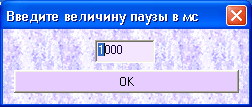
![]() - Если какие-то действия во время записи Вы не успели
записать, то легко сможете это сделать с помощью этого пункта меню. По мере
роста опыта пользования AutoClickExtreme в будущем Вы сможете перезаписывать
только отдельные части Записи, удаляя ненужные действия в Таблице Действий и
записывая вместо них другие.
- Если какие-то действия во время записи Вы не успели
записать, то легко сможете это сделать с помощью этого пункта меню. По мере
роста опыта пользования AutoClickExtreme в будущем Вы сможете перезаписывать
только отдельные части Записи, удаляя ненужные действия в Таблице Действий и
записывая вместо них другие.
![]() - Дописывание в конец Записи может использовать и
неопытный пользователь. При частом использовании одной Записи иногда
становится понятно, что можно автоматизировать чуть больше, чем она делает.
- Дописывание в конец Записи может использовать и
неопытный пользователь. При частом использовании одной Записи иногда
становится понятно, что можно автоматизировать чуть больше, чем она делает.
 -
Подпункты меню "вид" служат для одной цели: переключение между
профессиональным видом AutoClickExtreme и
простым.
-
Подпункты меню "вид" служат для одной цели: переключение между
профессиональным видом AutoClickExtreme и
простым.
![]() - Меню "Предпочтения" не имеет подпунктов и при
клике по нему сразу вызывается диалог настроек программы, в котором можно
найти настройки "Общие и Записи"
и настройки "Воспроизведение".
- Меню "Предпочтения" не имеет подпунктов и при
клике по нему сразу вызывается диалог настроек программы, в котором можно
найти настройки "Общие и Записи"
и настройки "Воспроизведение".
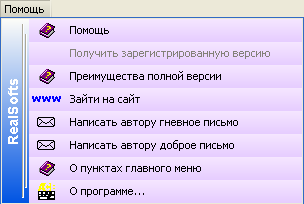
![]() - вызов этой справки
- вызов этой справки
![]() - вызов диалога регистрации AutoClickExtreme. Для зарегистрированных
пользователей этот пункт меню не активен.
- вызов диалога регистрации AutoClickExtreme. Для зарегистрированных
пользователей этот пункт меню не активен.
![]() - вызов этой справки на странице "Преимущества
полной версии".
- вызов этой справки на странице "Преимущества
полной версии".
![]() - открытие официального сайта AutoClickExtreme
http://www.autoclickextreme.realsofts.com/
в WEB браузере по умолчанию.
- открытие официального сайта AutoClickExtreme
http://www.autoclickextreme.realsofts.com/
в WEB браузере по умолчанию.
![]() - формирование письма автору программы на адрес
densaf@bk.ru
c желанием выразить ему свои отрицательные эмоции.
- формирование письма автору программы на адрес
densaf@bk.ru
c желанием выразить ему свои отрицательные эмоции.
![]() - формирование письма автору программы на адрес
densaf@bk.ru
c желанием выразить ему свои положительные эмоции.
- формирование письма автору программы на адрес
densaf@bk.ru
c желанием выразить ему свои положительные эмоции.
![]() - вызов этой справки на этой странице
- вызов этой справки на этой странице
![]() - вызов диалогового окна "About AutoClickExtreme". По этому окну можно
гарантированно посмотреть версию программы.
- вызов диалогового окна "About AutoClickExtreme". По этому окну можно
гарантированно посмотреть версию программы.